DELL P2421D 리뷰 및 드라이버 설치, 제품 인증, 2주 사용기
- 리뷰 및 사용 TIP
- 2020. 12. 24. 19:41
해당 제품은 제가 직접 제 돈을 주고 구입하였으며 일체 지원을 받지 않았습니다.
요새 다들 듀얼모니터를 기본으로 사용합니다.
저 또한, 듀얼모니터를 사용하고 있구요.
그런데 사람의 욕심은 끝이 없다고 해야하나요?
모니터 암을 달아서 책상을 좀더 깨끗히 이용하고 싶다는 생각이 들었습니다.
하지만 제가 가지고 있던 모니터는 베사홀을 지원하지 않았죠....
그래서 이번에 모니터를 하나 장만하게 되었습니다.
바로 DELL P2421D 입니다.
DELL P2421D 소개

모니터 3대 회사중 하나인 Dell에서 나온 21년형 24인치 QHD모니터입니다.
매년 P24XX시리즈는 나오고 있는데요, 최근에 21년형으로 P2421D를 출시하였습니다.
사실 이 P시리즈의 델 모니터는 매년 나오는 만큼 그 변화가 미미하긴 하지만,
그만큼 매년 변화되면서 출시하고 있죠
먼저 P2421D 모니터 스펙을 알아보도록 하겠습니다.
|
제조회사 |
DELL |
|
화면크기 |
60.45cm(24인치) |
|
화면비율 |
16:9(와이드) |
|
패널형태 |
평면 |
|
패널종료 |
IPS |
|
시야각 |
광시야각 |
|
해상도 |
QHD(2560 X 1440) |
|
응답속도 |
5ms |
|
명암비 |
1000,:1 |
|
픽셀피티 |
0.2058mm |
|
패널표면처리 |
안티글레어 |
|
최대주샤율 |
60Hz |
|
부가기능 |
DP 포트 X 1 |
|
HDMI 포트 X 1 |
|
|
USB 포트 X 2 |
|
|
USB 3.0 포트 X 2 |
|
|
피벗기능 |
|
|
틸트 |
|
|
베사홀(VESA), 월마운트 |
100 X 100mm |
|
무게 |
3.37Kg |
꽤 잘 빠진 모니터가 아닐 수 없네요
DELL P2421D 개봉기 및 설치




처음 모니터가 오면 이런식으로 옵니다.
모니터는 세로로 세워서 열지 말고 가로로 눕혀서 열라고 되어 있습니다.
이러한 세세한 설명이 DELL을 명품회사로 만드는 것이라 생각이 드네요.
이제 한번 부품을 봐보도록 하겠습니다.


모니터 부품은 심플합니다.
모니터 스탠드와 HDMI케이블, DP 케이블, 전원 케이블 입니다.

스탠드에 DELL 로고가 아름다운 모습입니다.
근데 모니터 암을 쓰시는 분한테는 필요없는 스탠드이므로
저는 패스하겠습니다.




모니터를 설치한 모습닙니다.
심플한 모습입니다.
사실 개봉기와 설치기는 크게 특색 있는게 없습니다.
그냥 설치하면 돼요
DELL P2421D 드라이버 설치
만약 모니터를 다 설치하셨다면, 두가지 해야할 부분이 있습니다.
바로 시리얼 등록과 모니터 드라이버 및 어플리케이션 설치입니다.
먼저 드라이브를 설치 및 어플리케이션 설치부터 해보겠습니다.
해당 사이트를 들어갑니다.
Dell P2421D에 대한 지원 | 드라이버 및 다운로드 | Dell 대한민국
www.dell.com

그 후 위 사진에 체크되어 있는 프로그램을 설치하세요

그럼 위 사진처럼 다운이 될 것입니다.
이 1번 프로그램은 드라이브고
2번 프로그램은 디스플레이 설정 어플리케이션 입니다.
먼저 "1번을 클릭"해 줍니다.


그럼 첫번째 사진처럼 뜨게 되는데 OK버튼을 눌러 압축을 풀어줍니다.
여기서 중요한것은 "이 드라이브에 경로"를 잘 기억해 두어야 합니다.


그 후 마우스 "오른쪽 클릭 후 디스플레이 설정"에 들어갑니다.


위 사진처럼 "디스플레이 설정"에 맨 아래에 있는 "고급 디스플레이 설정"을 클릭해 준 후
"디스플레이 2의 어댑터 속성"을 표시를 클릭해 주세요
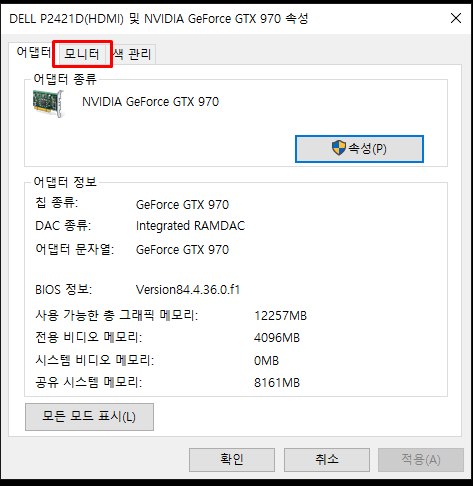

그럼 위 창이 뜨게 되는데요
"모니터 탭"에 들어가 "속성"을 들어갑니다.
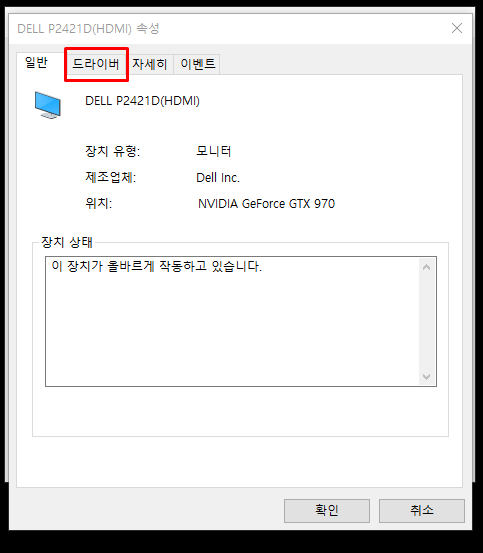

"드라이버 탭"에서 "드라이버 업데이트 버튼"을 클릭해 줍니다.




컴퓨터에서 드라이버 소프트웨어 검색 클릭 > 컴퓨너의 사용가능한 드라이버 목록에서 직접 선택 클릭 > 디스크있음 > 찾아보기
를 클릭해 주면되는데
여기서 중요합니다.

아까 전에 위 경로 기억해 두라고 했죠?
이 경로로 들어가 줍니다.

그럼 위 사진과 같이 드라이브를 찾을 수 있습니다.
드라이브를 열어주면

위 DELL P2421D 드라이버가 뜰 것이고 다음을 눌러주면 드라이버 설치가 끝나게 됩니다.
DELL P2421D 디스플레이 어플리케이션 설치

이제 모니터 디스플레이 어플리케이션을 설치해줍니다.
위에서 제가 2번이라고 했던 파일을 클릭해 줍니다.




위 방식대로 설치를 진행해 줍니다.


그럼 마우스 오른쪽 클릭 해주면
Dell Display Manager
를 볼 수 있고 Display Manager에서 모니터를 설정해 줄 수 있습니다.
DELL 모니터 인증
DELL같은 경우는 모니터를 인증 받을 수 있습니다.
아래 사이트에 들어가도록 합니다.
내 제품 및 서비스 | Dell 대한민국
내 제품 및 서비스 로그인하여 내 제품 및 서비스 사용 조직에 필요한 수백 대의 시스템을 추적하는 일이든, 단순히 가족의 디바이스를 확인하는 일이든 상관없이 내 제품 및 서비스를 이용하면
www.dell.com


그 후 "로그인"을 해준 후, "내 제품" 탭을 클릭해 줍니다.


그런 다음 "제품추가 버튼"을 클릭해 준 후, "서비스 태그"를 클릭해 줍니다.


이 서비스 태그는 모니터 뒷쪽에 있습니다.
위 사진에 빨간 네모칸 부분에 값을 입력해 주면 인증이 정상적으로 완료가 됩니다.
DELL P2421D 2주 사용 후기 및 총평
사실 이 글을 찾아오신 분들은 이 후기가 궁금해서 찾아오실거라 생각이 듭니다.
일단 저는 게임을 많이 하지 않는 개발자라는 것을 유의해 주시면서 봐주시면 감사하겠습니다.
이 제품은 24인치 QHD란 점 그리고 최근 144Hz 게이밍 모니터를 표방하는 여타 모니터 들과는 다르게
60Hz 사무용 모니터를 표방하고 있습니다.
사실 이 모니터는 게임을 하기에 완전 적합하지 않습니다.
이 모니터는 개발용 웹서핑용 글 읽는용에 적합한 모니터입니다.
24인치 QHD가 좀 과하다고 느낄수도 있으시지만,
제가 사용해본 결과 전혀 과하지 않습니다. 도리어 24인치 FHD보다 더 가독성이 좋으며,
특히 QHD 24인치 모니터라 피벗시에 목을 올리지 않아도 전체 글이 또렷히 보인다는 장점이 있습니다.
(이부분은 27인치 모니터를 피벗했을때 느끼는 목에 피로감을 느껴보신 분이라면 이해하실 겁니다)
또한 개발시, QHD덕분에 넓은 또는 긴 화면으로 소스코드를 볼 수 있다는 장점이 있습니다.
게다가 모니터 색도 누리끼리한 느낌이 있다고 하지만,
그건 뽑기인거 같습니다.
저는 전혀 그렇게 보이지 않더라구요....
사실 사무용 혹은 개발용으로는 단점이랄게 많이 없는 모니터입니다.
저는 이 모니터를 개발하실 때 피벗용으로 사용하시려면 적극 추천을 드릴것 같습니다.
다만 게임도 같이 한다면 이 모니터는 전혀 선택사항이 아님을 알려드립니다.
해당 제품은 제가 직접 제 돈을 주고 구입하였으며 일체 지원을 받지 않았습니다.
DELL P2421D 최저가 특가
'리뷰 및 사용 TIP' 카테고리의 다른 글
| `개발자의 하루를 바꾸는 코파일럿 & 챗GPT` 읽고서.. (0) | 2023.12.02 |
|---|---|
| 갤럭시 S21 언팩행사 정리 및 사전예약, 가격(feat. 갤럭시 버즈 프로, 갤럭시 태그, 스마트 싱스) (0) | 2021.01.15 |
| 청년 내일채움공제 2년차 만기금 신청 방법 및 리뷰 (3) | 2020.11.05 |
| 노션(Notion) 한국어 설정 방법 (0) | 2020.08.11 |
| 게이즈데스크 워크스테이션 듀오(GAZE DESK WORKSTATION DUO) 설치 법 및 1달 사용기 (0) | 2020.04.25 |
이 글을 공유하기











